Conas teachtaireacht a thiontú nó a iompú ina thasc in Outlook?
Nuair a fhaigheann tú teachtaireacht ríomhphoist ina bhfuil faisnéis faoi thascanna a chaithfidh tú a leanúint suas ar dháta áirithe, ní mór duit roinnt nótaí a thógáil faoin bhfaisnéis tasc nó tasc a shocrú le sonraí na teachtaireachta i dtuairim. Cén fáth nach n-iompófar an teachtaireacht ríomhphoist seo go díreach i dtasc in Outlook? Nuair a thagann dáta an tasc, is féidir leat faisnéis na teachtaireachta iomláine a léamh agus na tascanna a chríochnú ceann ar cheann. An modh úsáideach é sin? Féach ar na treoracha seo a leanas.
Tiontaigh nó cas teachtaireacht i dtasc in Outlook
- Uathoibriú ríomhphost le Auto CC / BCC, Auto Ar Aghaidh le rialacha; seol Freagra Auto (As Oifig) gan freastalaí malartaithe a bheith ag teastáil...
- Faigh meabhrúcháin cosúil le Rabhadh BCC nuair a thugann tú freagra ar gach duine agus tú ar an liosta BCC, agus Meabhraigh Nuair a bhíonn Ceangaltáin ar Iarraidh le haghaidh ceangaltán dearmadta...
- Feabhas a chur ar éifeachtacht ríomhphoist le Freagra (Gach) Le Ceangaltáin, Auto Cuir Beannacht nó Dáta & Am isteach i Síniú nó Ábhar, Freagair Ríomhphoist Il...
- Sruthlínigh ríomhphost le Ríomhphoist a Athghairm, Uirlisí Ceangail (Comhbhrúigh Uile, Sábháil Uile...), Bain Dúblaigh, agus Tuarascáil Thapa...
 Tiontaigh nó cas teachtaireacht i dtasc in Outlook
Tiontaigh nó cas teachtaireacht i dtasc in Outlook
1. Aibhsigh an ríomhphost a theastaíonn uait a thiontú go tasc trí chliceáil air. Nuair a choinníonn tú cliceáil air, tarraing anuas é chuig an Tascanna deilbhín a aimsíonn ar an mbun clé ar an mbarra dearcadh.
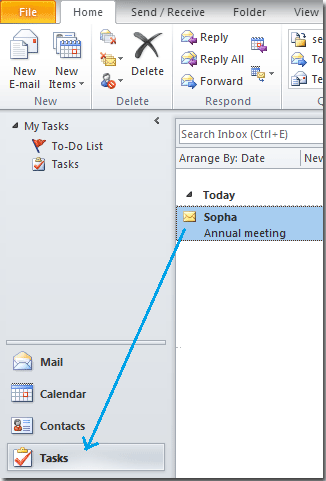
2. Tar éis duit an ríomhphost a tharraingt chuig an deilbhín Tascanna, tagann an fhuinneog eagarthóireachta tasc suas. Ainmnigh do thasc, roghnaigh an Tòisich agus Dáta dlite, cas ar an Meabhrúchán agus mar sin de. Cliceáil ar deireadh Sábháil & Dún chun d’eagarthóir tasc a shábháil agus a dhúnadh.
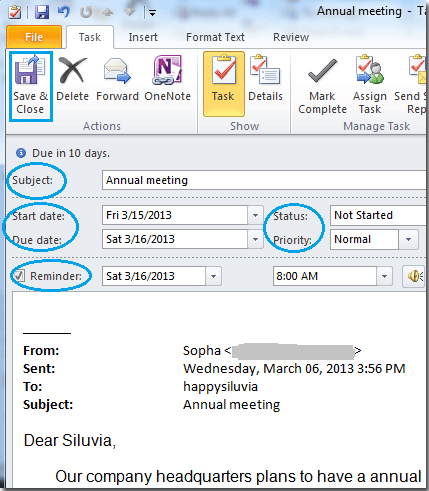
3. Téigh Tascanna alt, feicfidh tú an tasc ríomhphoist. Oscail é, is féidir leat an fhaisnéis iomlán maidir le teachtaireacht ríomhphoist a fheiceáil.

Uirlisí Táirgiúlachta Oifige is Fearr
Kutools le haghaidh Outlook - Níos mó ná 100 Gnéithe cumhachtacha chun do Outlook a shárú
🤖 Cúntóir Ríomhphoist AI: Ríomhphoist pro toirt le draíocht AI - aon-cliceáil chun freagraí genius, ton foirfe, máistreacht ilteangach. Trasfhoirmigh ríomhphost gan stró! ...
📧 Uathoibriú Ríomhphoist: As Oifig (Ar fáil do POP agus IMAP) / Sceideal Seol Ríomhphoist / Auto CC/BCC de réir Rialacha Agus Ríomhphost á Sheoladh / Auto Ar Aghaidh (Ardrialacha) / Beannacht Auto Cuir leis / Scoilt Ríomhphoist Ilfhaighteoirí go huathoibríoch i dTeachtaireachtaí Aonair ...
📨 Bainistíocht Ríomhphost: Ríomhphoist a Athghairm go héasca / Bloc Ríomhphoist Scam ag Ábhair agus Daoine Eile / Scrios Ríomhphoist Dúblacha / Cuardach Casta / Comhdhlúthaigh Fillteáin ...
📁 Ceangaltáin Pro: Sábháil Baisc / Baisc Dícheangail / Comhbhrú Baisc / Auto Sábháil / Auto Dícheangail / Comhbhrúite Auto ...
🌟 Draíocht Chomhéadain: 😊Níos mó Emojis Pretty and Cool / Treisiú Do Tháirgiúlacht Outlook le Radhairc Tabbed / Íoslaghdaigh Outlook In ionad Deiridh ...
???? Wonders aon-cliceáil: Freagair Gach Duine le Ceangaltáin Isteach / Ríomhphoist Frith-Iascaireachta / 🕘 Taispeáin Crios Ama an tSeoltóra ...
👩🏼🤝👩🏻 Teagmhálaithe & Féilire: Baisc Cuir Teagmhálacha Ó Ríomhphoist Roghnaithe / Roinn Grúpa Teagmhála ar Ghrúpaí Aonair / Bain Meabhrúcháin Breithlá ...
Thar Gnéithe 100 Fan le do Thaiscéalaíocht! Cliceáil Anseo le Tuilleadh Amach.

